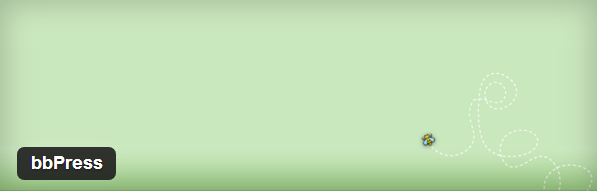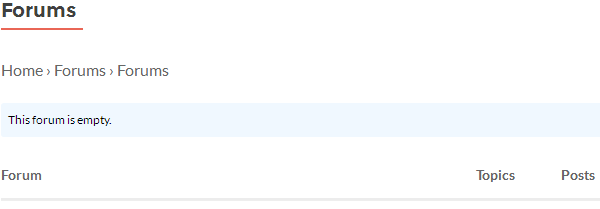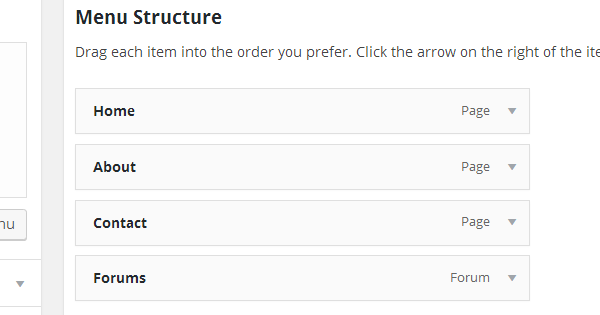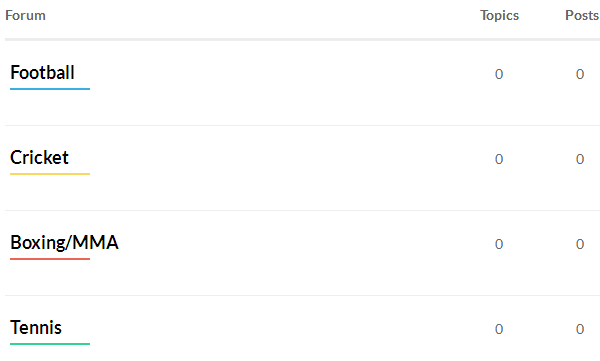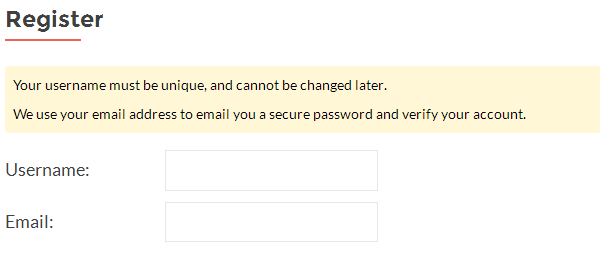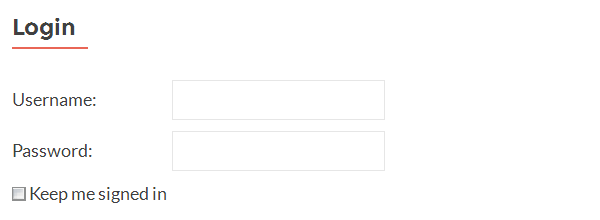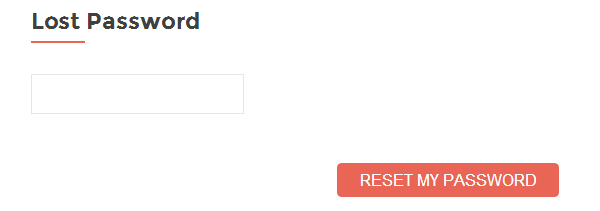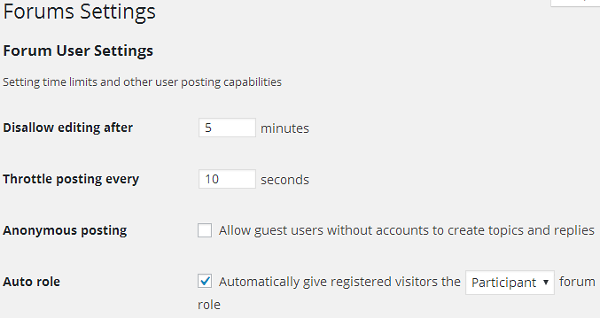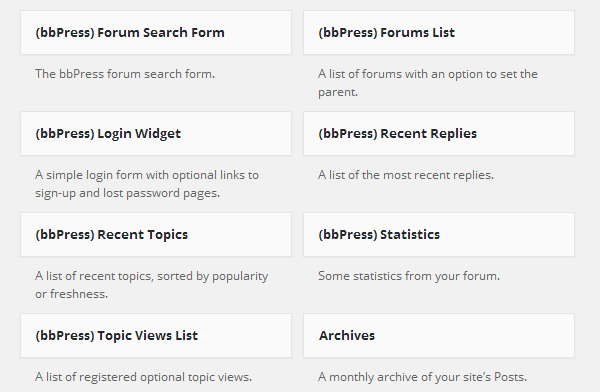bbPress é um plug-in de fórum do WordPress e um dos os plug-ins mais populares de seu tipo. Sua equipe de desenvolvimento inclui Matt Mullenweg, fundador do WordPress. Construir uma comunidade é uma das melhores maneiras de convidar seu público a interagir com seu site com mais frequência.
Também é uma maneira fácil de fornecer suporte se você achar difícil atender às solicitações, já que um fórum permite que os membros da sua comunidade ajudem uns aos outros. Plug-ins de fórum como esses simplificam para você adicionar um fórum ao seu site WordPress sem ter que desenvolver um do zero.
Importando seus fóruns atuais para o bbPress
O bbPress permite que você importe fóruns de mais de 20 softwares de fóruns diferentes, incluindo:
- <✓MyBB
- <✓Vanilla
- <✓phpBB
- <”FluxBB
Visite seção Importar Fóruns da documentação do plug-in se o seu site já tiver fóruns e você preferir transferi-los em vez de começar do zero. Quando estiver pronto, vá para o painel do WordPress.
Depois de instalar o plug-in, você verá uma nova seleção chamada Fóruns ao passar o mouse sobre Ferramentas. Selecione a guia Importar Fóruns e siga a documentação do bbPress e seu software de fórum individual para importar seus fóruns.
Criando uma página principal do fórum
Criar uma página principal onde os usuários possam acessar seus fóruns deve ser sua primeira etapa após instalar o bbPress. Há duas maneiras de você fazer isto. O método um seria criar um fórum pai chamado Fóruns, ou o nome do fórum de sua preferência, e adicionar esse fórum à estrutura do menu principal.
O método dois seria criar uma nova página e inserir um shortcode que adicionará o índice principal do seu fórum à página. Vou mostrar a você como fazer os dois para que possa decidir por si mesmo qual método gostaria de usar.
Método 1: Criação de um fórum pai
Você verá três novas seleções em sua área de administração do WordPress depois de instalar o plug-in:
- <✓Tópicos
- <✓Replicas
Vá para Fóruns e selecione Novo fórum.
Insira Fóruns ou o nome de seu fórum preferido como um título. Você pode adicionar uma breve descrição no editor de texto.
Altere o status para Fechado na seção Atributos do fórum. Isso garante que ninguém possa postar um novo tópico em seu fórum principal, pois este fórum é apenas um diretório para as várias seções de seu fórum.
Clique em Publicar para criar seu fórum principal.
Método 2: Criando uma página de índice do fórum
Crie uma nova página e nomeie-a Fóruns ou o nome de seu fórum preferido. Você pode adicionar o que quiser à página, mas certifique-se de inserir este código curto em algum lugar do editor de texto:
<”[bbp-forum-index]
Clique em Publicar quando terminar.
Adicionando seu fórum à estrutura de menu do seu site
Vá para o Menu em Aparências e abra o menu principal do seu site. O bbPress cria um novo item de menu chamado Fóruns.
Se você usou o método um para criar a página do fórum principal, adicione o fórum principal à estrutura do menu. Se você usou o método dois, adicione a página Fóruns à estrutura do menu.
Salve seu menu.
Criando Fóruns com o bbPress
Agora que temos uma página principal do fórum, podemos começar a criar fóruns. Sinta-se à vontade para ser o mais específico que quiser com seus fóruns.
Por exemplo, se eu criasse um fórum de esportes, poderia criar um fórum separado para cada esporte individual. Eu poderia então criar fóruns-filhos para cada um desses fóruns e atribuir cada um desses fóruns-filhos a um fórum-pai. O fórum pai Futebol pode ter fóruns filhos chamados La Liga, Premier League e FIFA.
Alternativamente, você pode escolher Categoria como um Tipo na seção Atributos do Fórum para seus fóruns pais e agrupar os fóruns filhos nessa categoria.
Vamos falar sobre as outras seleções na seção Atributos do fórum por um momento.
Status:
- Aberto -Permite que os usuários visualizem e postem novos tópicos no fórum.
- Fechado -Permite que os usuários vejam o fórum, mas não podem postar novos tópicos nele.
Visibilidade:
- Público -Permite que qualquer pessoa, incluindo usuários não registrados, visualize o fórum.
- Privado -Permite que apenas usuários registrados e conectados vejam o fórum.
- Oculto -Permite que apenas administradores e keymasters visualizem o fórum.
Pedido:
Determina a ordem em que um determinado fórum aparecerá na página principal do seu fórum. O pedido começa em 0 e pode ir tão alto quanto você quiser. Se eu fizesse futebol 0, críquete 1, boxe/MMA 2 e tênis 3, minha página principal do fórum gostaria da imagem abaixo.
Tópicos
Tópicos são novas discussões que você e seus usuários podem iniciar em seus fóruns. Existem três tipos diferentes de tópicos:
- Normal -Tópicos normais que não têm prioridade quando se trata de onde são colocados na lista de tópicos em um fórum.
- Fixo -Um tópico que permanece no topo do fórum em que foi postado, independentemente de quantos tópicos foram postados depois dele.
- Super Sticky -Um tópico que permanece no topo de todos os fóruns.
Existem também Tags de tópico que você pode criar para organizar tópicos e tornar mais fácil para os usuários encontrarem tópicos. Um exemplo de etiqueta seria uma equipe esportiva ou atleta específico.
Registro do usuário, senha perdida e páginas de login do WordPress para o bbPress
Seus usuários precisam se registrar em seu site para que possam fazer login e postar tópicos e respostas em seus fóruns. Eles também podem precisar de um lugar onde possam recuperar suas senhas, caso as esqueçam.
O bbPress vem com muitos códigos de acesso. Entre eles estão códigos de acesso para registro, senha perdida e páginas de login.
Criando uma página de registro
Crie uma página chamada Register e adicione este shortcode a ela:
<"[bbp-register]
Você pode colocar um texto na página principal do fórum que diga: “Você precisa de uma conta para postar nos fóruns. Clique aqui para registrar um ”, e link para sua página de registro nesse texto, ou você pode adicionar a página de registro à sua estrutura de menu.
Funções de usuário do bbPress
Seus usuários, incluindo você, podem ter várias funções, que são:
- Keymaster -Este é o equivalente do bbPress a um administrador do WordPress. Este usuário pode criar e editar qualquer tópico, até mesmo os tópicos de outros usuários. Ele também pode gerenciar tags, criar novos fóruns e acessar configurações globais.
- Moderador -Este usuário possui quase todos os recursos de um keymaster. Ele não pode, entretanto, excluir fóruns de outros usuários, nem pode acessar as configurações globais.
- Participante -Este usuário pode criar novos tópicos e responder a tópicos existentes.
- Espectador -Este usuário pode visualizar tópicos, mas não pode criar novos tópicos ou respondê-los.
- Bloqueado -Este usuário foi proibido de postar e responder a tópicos.
Criando uma página de login do WordPress para o bbPress
Crie uma nova página chamada Login e adicione este código de acesso ao editor de texto:
<"[bbp-login]
Criação de uma página de senha perdida
Crie uma nova página chamada Senha perdida e adicione este código de acesso ao editor de texto:
<"[bbp-lost-pass]
Personalizando um fórum bbPress
Existem muitas maneiras de personalizar um fórum do bbPress para torná-lo seu. A primeira maneira é por meio das configurações do seu próprio fórum, que permitem alterar a maneira como os usuários interagem com o seu fórum. A segunda e a terceira maneiras são por meio de estilo e funcionalidade.
Definindo as configurações do seu fórum
A página Configurações do bbPress é onde você pode configurar a maneira como os usuários interagem com o seu fórum. Você pode aprender mais sobre o que cada configuração significa no documentação do plugin .
A configuração mais importante é esta:
- Função automática -permite escolher qual função de usuário os novos usuários terão ao se registrar.
As outras configurações são autoexplicativas, mas basicamente permitem que você altere a maneira como os usuários usam o fórum, como permitir que marquem tópicos como favoritos.
Outra configuração importante está na seção Forum Root Slug. Se você usar o código de acesso [bbp-forum-index] , esta configuração permite que você escolha entre fazer com que a página exiba o índice do fórum ou os tópicos mais recentes do fórum.
Widgets
O bbPress vem com sete widgets se você quiser exibir certos elementos relacionados ao seu fórum na barra lateral ou rodapé.
Aqui estão os widgets que vêm com este plug-in:
- Widget de login -Exibe um formulário de login ao mesmo tempo que oferece a opção de exibir links para suas páginas de registro e senha perdida.
- Pesquisa de fórum -Uma barra de pesquisa simples que permite aos usuários pesquisar em seu fórum em vez de em suas postagens de blog.
- Lista de fóruns -exibe uma lista de seus fóruns.
- Tópicos recentes -Exibe os tópicos mais recentes de seu fórum.
- Respostas recentes -Exibe as respostas mais recentes do seu fórum.
- Lista de visualizações de tópicos -Exibe os tópicos mais vistos de seu fórum.
- Estatísticas -Exibe uma lista das estatísticas do seu fórum.
Shortcodes
O bbPress tem vários códigos de acesso que os usuários podem inserir em suas páginas e postagens. Você pode ver uma lista completa deles na documentação do plugin, mas aqui estão alguns úteis:
- [bbp-topic-index] -Exibir 15 dos tópicos mais recentes de seu fórum.
- [bbp-topic-tags] -Exibe uma nuvem de tags de tópico do fórum.
- [bbp-search] -Exibe uma barra de pesquisa para o seu fórum.
- [bbp-single-view] -Exibe tópicos que têm um atributo específico, como o código de acesso [bbp-single-view id=’popular’], que exibe os tópicos mais populares em seu fórum.
Reflexões finais
Este tutorial é apenas a ponta do iceberg quando se trata de configurar o bbPress. Existem muitas outras maneiras de alterar o estilo e a funcionalidade do fórum, e todas são explicadas na documentação do plug-in.
Se quiser aprender outras maneiras de manter seu público envolvido com seu site, verifique nossa lista de 9 principais plug-ins de criação de listas para WordPress ou nosso guia em Melhores plug-ins de formulário de contato para WordPress .